Mehrere Apps gleichzeitig schließen
249.966 Aufrufe • Lesezeit: 2 Minuten
 Wollte man früher die Multitasking-Ansicht aufräumen, musste man so lange auf das kleine X tippen, bis alle Apps geschlossen waren. Mittlerweile funktioniert das Schließen von einzelnen Apps im App Switcher anders. Eine Geste, um alle Apps auf einmal zu schließen, gibt es zwar nicht. Mit ein paar Tricks könnt ihr dennoch mehrere Apps gleichzeitig beenden.
Wollte man früher die Multitasking-Ansicht aufräumen, musste man so lange auf das kleine X tippen, bis alle Apps geschlossen waren. Mittlerweile funktioniert das Schließen von einzelnen Apps im App Switcher anders. Eine Geste, um alle Apps auf einmal zu schließen, gibt es zwar nicht. Mit ein paar Tricks könnt ihr dennoch mehrere Apps gleichzeitig beenden.
Inhaltsverzeichnis
Alle Apps auf einmal schließen
Wie gesagt, gibt es keine offizielle Funktion, um alle Apps auf einmal zu schließen. Auf iPhones mit Home Button – also dem iPhone 8 und älter – könnt ihr jedoch mit einem Trick alle Apps gleichzeitig in einen inaktiven Zustand versetzen. So verhindert ihr, dass Apps im Hintergrund arbeiten und den Arbeitsspeicher belasten. Geht dabei wie folgt vor:
- Haltet den Home Button gedrückt bis der „Ausschalten“-Slider erscheint.
- Haltet nun den Home Button gedrückt bis ihr wieder im Homescreen landet.
Durch diesen Trick verschwinden die Apps zwar nicht aus der Multitasking-Anssicht. Wenn ihr jedoch versucht sie zu öffnen, werden sie komplett neu geladen. Daran seht ihr, dass sie nicht mehr aktiv sind und auch keinen Arbeitsspeicher verwenden. Übrigens: Dieser Trick macht vor allem auch dann Sinn, wenn Apps nicht mehr reagieren.
Hinweis: Apps im Multitasking-Menü zu schließen, um Akku zu sparen, gehört zu den häufigsten Fehlern von iPhone-Nutzern. Denn iOS versetzt Apps nach kurzer Zeit automatisch in einen Standby-Modus, wo sie keine Energie verbrauchen. Dennoch gibt es Apps, die im Hintergrund weiter arbeiten und Daten sammeln – wie etwa Navigations-Apps. In solchen Fällen ist der Kniff durchaus zu gebrauchen.Drei Apps gleichzeitig schließen
Ihr liebt die Ordnung und habt gerne eine aufgeräumte Multitasking-Ansicht? Mit einer einfachen Geste schließt ihr mehrere Apps gleichzeitig und sorgt schneller für eine bessere Übersicht im App Switcher.
- Geht dafür in das Multitasking-Menü, indem ihr zweimal auf den Home Button drückt (bis iPhone 8) bzw. zur Mitte des Bildschirms wischt (ab iPhone X).
- Mit einem Wisch nach links oder rechts navigiert ihr zwischen den im Hintergrund geöffneten Apps. Ihr könnt nun die Apps schließen, indem ihr sie nach oben streicht.
- Ihr könnt bis zu drei Apps gleichzeitig schließen, wenn ihr jedes der drei nebeneinander sichtbaren Vorschaufenster mit je einem Finger berührt und sie gleichzeitig nach oben schiebt.
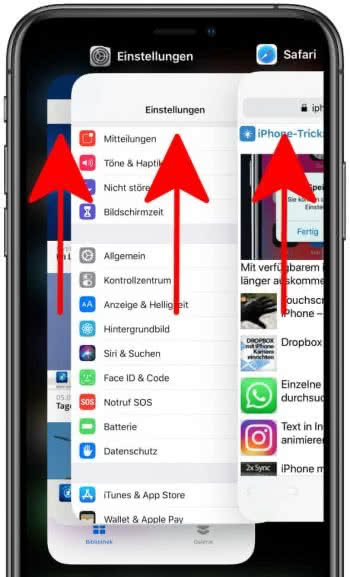
Tipp: Wie von Apple-Manager Craig Federighi bestätigt, hat das vollständige Schließen von Apps keine Auswirkungen auf die Akkulaufzeit eures iPhones und dient nur einem besseren Überblick
!